Подмяна на дънната платка
При условие, че картата на майката е неработеща или е планирано глобално обновяване на компютъра, ще трябва да я промените. Първо, трябва да изберете подходящ заместител на старата дънна платка. Важно е да се има предвид, че всички компоненти на компютъра са съвместими с новата дъска, в противен случай ще трябва да купите нови компоненти (на първо място се отнася до CPU , видео карти и охладител).
Прочетете повече:
Как да изберем дънна платка
Как да изберем процесора
Как да изберем видеокарта за дънната платка
Ако имате съвет, че са подходящи всички основни компоненти от компютъра (CPU, RAM, охладител, графичен адаптер, твърд диск), можете да продължите с инсталирането. В противен случай ще трябва да закупите замяна на несъвместими компоненти.
Прочетете още: Как да проверите майката карта за оперативност
съдържание
Подготвителен етап
Замяната на дънната платка най-вероятно води до неуспех в операционната система, докато не успее да се задейства (ще се появи "син екран на смъртта").
Ето защо не забравяйте да изтеглите инсталатора на Windows, дори ако не планирате да преинсталирате Windows - може да се наложи той да инсталира правилно новите драйвери. Желателно е също така да се правят резервни копия на необходимите файлове и документи, ако системата все още трябва да бъде преинсталирана.
Фаза 1: разглобяване
Състои се от премахване на цялото старо оборудване от дънната платка и демонтиране на самата платка. Основното нещо е да не се повредят най-важните компоненти на компютъра по време на разглобяването - процесори, RAM слотове, видеокарти и твърд диск , Особено лесно да деактивирате процесора, така че трябва да го застреляте възможно най-добре.
Обмислете стъпка по стъпка инструкции за разглобяване на старата дънна платка:
- Изключете компютъра от електрическото захранване, поставете системния модул в хоризонтално положение, така че да е по-лесно да извършвате по-нататъшни манипулации с него. Извадете страничния капак. Ако има прах, препоръчително е да го махнете.
- Изключете дънната платка от захранването. За да направите това, просто просто внимателно извадете проводниците, идващи от захранването на таблото и неговите компоненти.
- Обърнете внимание на демонтирането на тези компоненти, които лесно се отстраняват. Това са твърди дискове, RAM слотове, видеокарти, други допълнителни табла. За да премахнете тези елементи в повечето случаи, е достатъчно внимателно да извадите жиците, свързани към дънната платка, или да премахнете специалните ключалки.
- Сега остава да разглобяваме процесора и охладителя, които са прикрепени малко по-различно. За да премахнете охладителя, ще трябва или да отстраните специалните ключалки, или да развиете болтовете (в зависимост от вида на приставката). Процесорът е малко по-трудно да се премахне - старата термична паста се отстранява първо, след това се свалят специалните държачи, които помагат на процесора да не падне от контакта и след това е необходимо процесорът да се премести спретнато, докато не можете да го извадите свободно.
- След като всички компоненти от дънната платка бъдат премахнати, е необходимо да разглобите самия борд. Ако все още има кабели, внимателно ги изключете. След това трябва да издърпате самата дъска. В случая на компютъра той се фиксира с помощта на специални болтове. Развийте ги.

Прочетете още: Как да премахнете охладителя
Стъпка 2: Инсталирайте нова дънна платка
На този етап трябва да инсталирате нова дънна платка и да свържете с нея всички необходими компоненти.
- Първо, приложете самата дънна платка към тялото с болтове. На самата дънна платка ще има специални отвори за винтовете. Вътре има и места, където трябва да се завинтват винтовете. Виждате, че дупките на дънната платка съвпадат с местата за прикрепване към тялото. Защитете картата равномерно, напр. Всяка повреда може сериозно да наруши ефективността му.
- След като се уверите, че дънната платка е здрава, започнете инсталирането на процесора. Внимателно инсталирайте процесора в гнездото, докато се чуе почти чупливо, след това го закрепете със специален дизайн върху гнездото и нанесете топлинна паста.
- Инсталирайте охладителя на процесора с винтове или специални ключалки.
- Монтирайте останалите компоненти. Достатъчно е да ги свържете със специални конектори и да ги прикрепите към ключалките. Някои компоненти (например твърди дискове) не са прикачени към самата дънна платка, а са свързани към нея с помощта на автобуси или кабели.
- Като последната стъпка свържете захранването към дънната платка. Кабелите от PSU трябва да преминат към всички елементи, които изискват връзка с него (най-често това е видеокарта и охладителя).
Урокът: Как да нанесете топлинна паста
Проверете дали картата е свързана успешно. За да направите това, свържете компютъра към мрежата и опитайте да го включите. Ако на екрана се появи изображение (дори и грешка), то вие сте свързали правилно всичко.
Стъпка 3: Отстраняване на неизправности
Ако след смяната на дънната платка операционната система е престанала да се зарежда нормално, тогава не е необходимо напълно да я инсталирате отново. Използвайте предварително подготвено флаш устройство с Windows инсталиран на него. За да може операционната система отново да работи правилно, ще е необходимо да направите някои промени в системния регистър, затова е препоръчително да следвате ясно посочените по-долу инструкции, за да не се "разруши" накрая операционната система.
Първо, трябва да сте сигурни, че операционната система започва да се изтегля от флаш устройството, а не от твърдия диск. Това се извършва с помощта на BIOS, като следвате инструкциите по-долу:
- Първо, въведете BIOS. За да направите това, използвайте Del клавишите или от F2 от F12 (зависи от дънната платка и BIOS версията на него).
- Отидете на "Разширени функции на BIOS" в горното меню (този елемент може да бъде наречен малко по-различно). След това намерете параметъра "Boot Order" (понякога този параметър може да бъде в горното меню). Съществува и вариант на името "First Boot Device" .
- За да направите промени в него, използвайте стрелките, за да изберете тази опция и натиснете Enter . В менюто, което се отваря, изберете опцията за зареждане "USB" или "CD / DVD-RW" .
- Запазете промените. За да направите това, намерете елемента "Запазване и излизане" в горното меню. В някои версии на BIOS можете да запазите изхода с клавиша F10 .
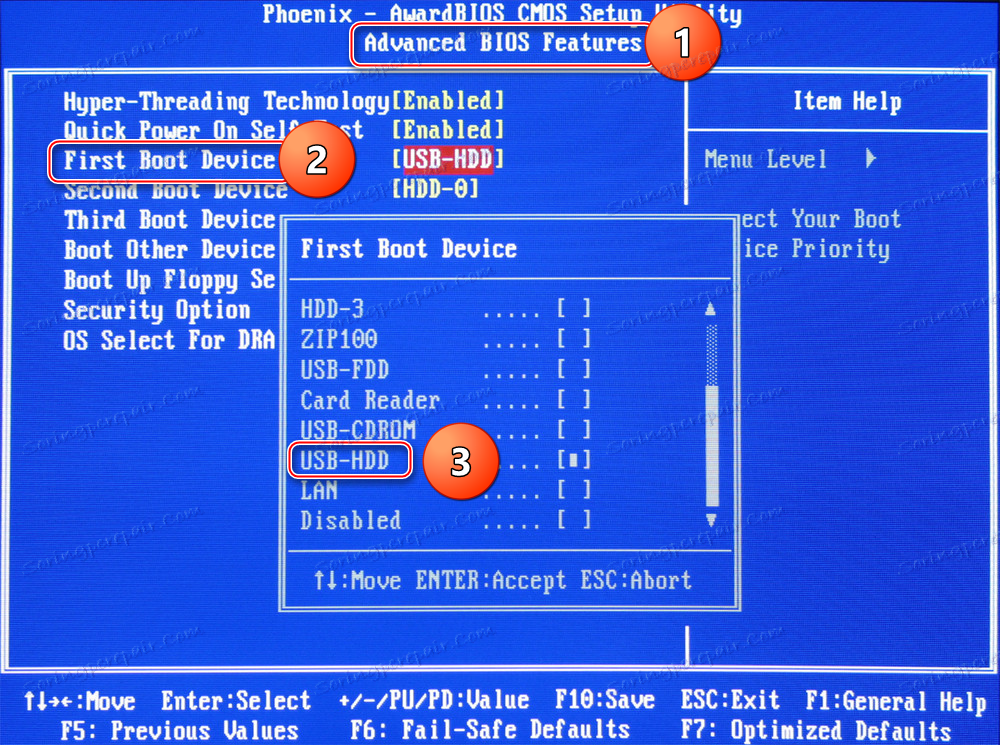
Урокът: Как да заредим от USB флаш устройство в BIOS
След рестартиране компютърът ще започне да се зарежда от USB флаш устройството, в което е инсталиран Windows. С него можете да инсталирате повторно операционната система и да възстановите текущата. Помислете за стъпка по стъпка инструкциите за възстановяване на текущата версия на операционната система:
- Когато компютърът стартира флаш устройството, кликнете върху "Напред" , а в следващия прозорец изберете "Възстановяване на системата" , който е в долния ляв ъгъл.
- В зависимост от версията на системата, действията в тази стъпка ще бъдат различни. В случай на Windows 7, ще трябва да кликнете върху "Next" и след това да изберете "Command Prompt" от менюто. За собствениците на Windows 8 / 8.1 / 10 отидете на "Diagnostics" , след това кликнете върху " Advanced Options" и изберете "Command Line" там .
- Въведете
regeditи натиснете Enter , след което ще отворите прозорец за редактиране на файлове в системния регистър. - Сега кликнете върху папката HKEY_LOCAL_MACHINE и изберете "Файл" . В падащото меню трябва да кликнете върху "Заредете кошера" .
- Посочете пътя към "Буш". За да направите това, следвайте пътя
C:Windowssystem32configи намерете системния файл в тази директория. Отворете го. - Помислете за име за раздела. Можете да посочите произволно име в английското оформление.
- Сега в клона HKEY_LOCAL_MACHINE отворете дяла, който току-що създадохте, и изберете папката за този път
HKEY_LOCAL_MACHINEваш_разделControlSet001servicesmsahci. - В тази папка намерете параметъра "Старт" и кликнете върху него два пъти с мишката. В прозореца, който се отваря, поставете "0" в полето "Стойност" и кликнете върху "OK" .
- Намерете подобен параметър и направете същата процедура на
HKEY_LOCAL_MACHINEваш_раздел ControlSet001servicespciide. - Сега изберете раздела, който сте създали, и кликнете върху "File" и изберете "Unload the bush" там .
- Сега затворете всичко, премахнете инсталационния диск и рестартирайте компютъра. Системата трябва да стартира без проблеми.


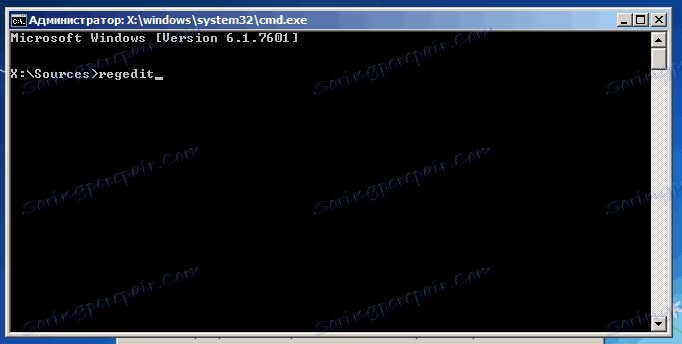
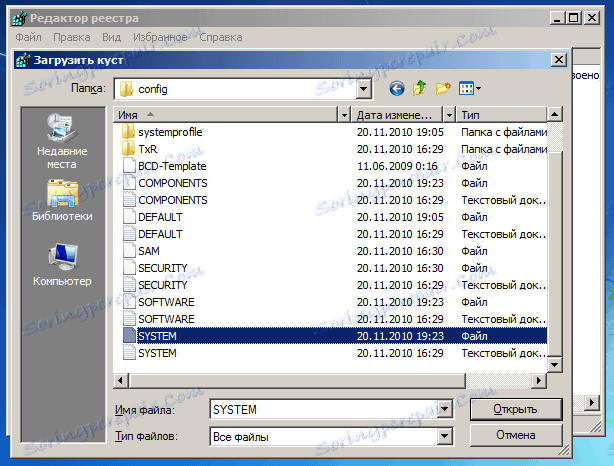
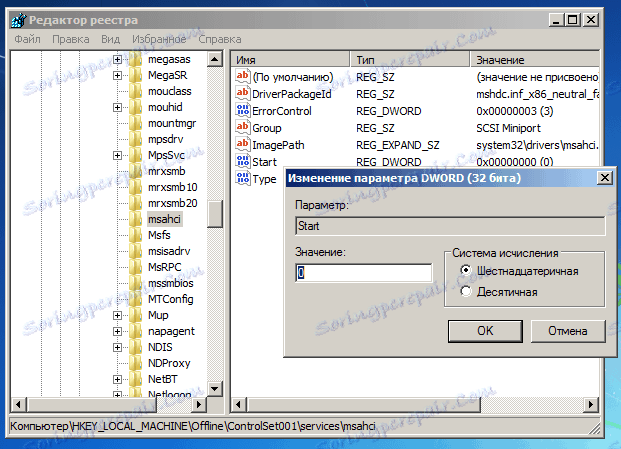
Урокът: Как да инсталирате Windows
При подмяната на дънната платка е важно да се вземат предвид не само физическите параметри на корпуса и неговите компоненти, но и параметрите на системата, След смяна на системната платка системата спира зареждането в 90% от случаите. Също така трябва да сте подготвени за факта, че след смяната на дънната платка всички шофьори могат да отлетят.
Урокът: Как да инсталирате драйвери